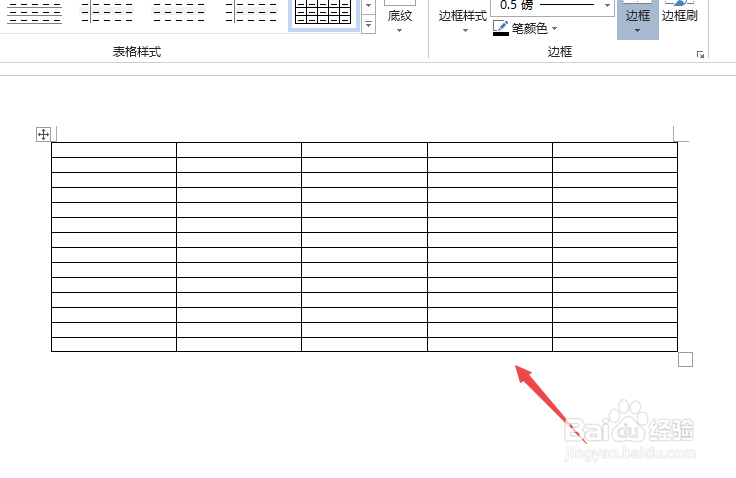1、先打开电脑,然后打开word,之后点击插入;
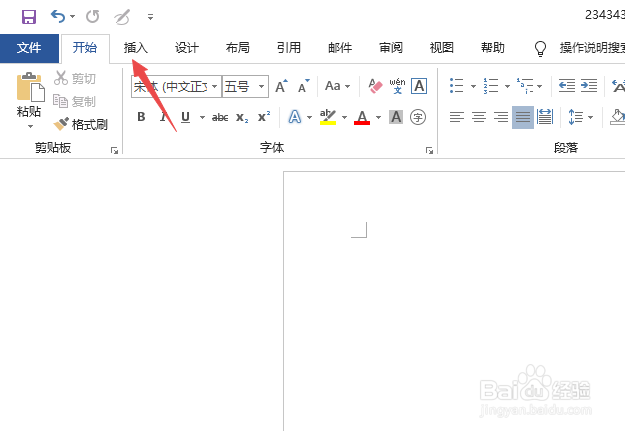
2、然后点击表格;
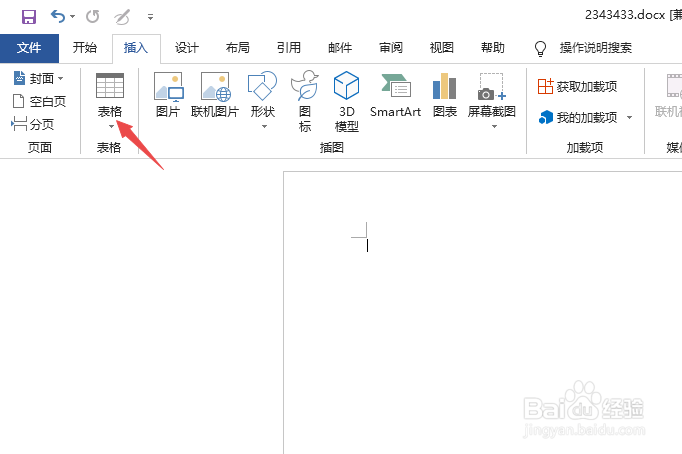
3、之后点击插入表格;
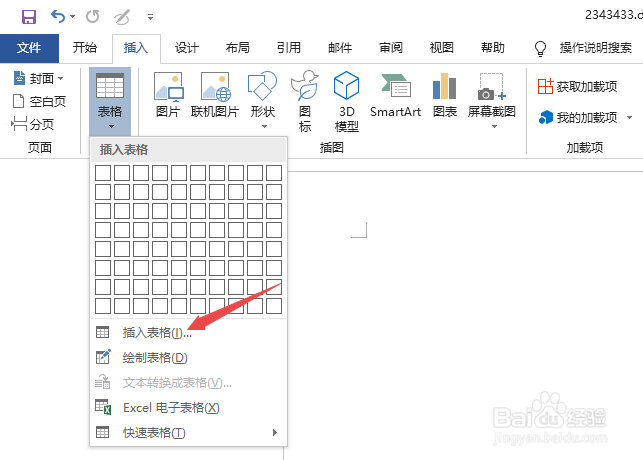
4、然后我们可以看到行数,之后点击后面的行数输入框;
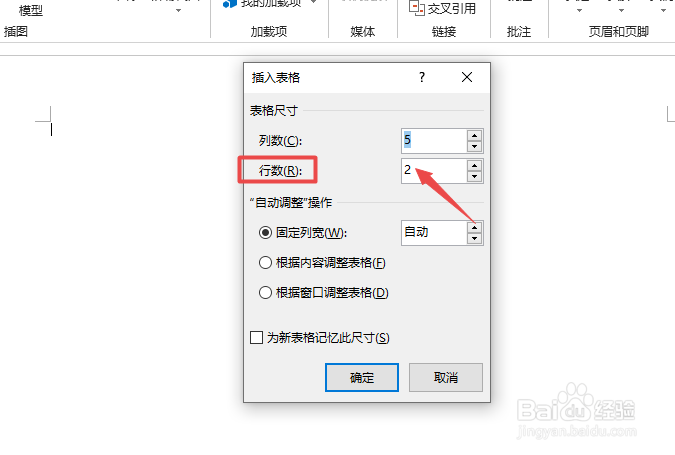
5、然后根据我们的需求输入一个行数;
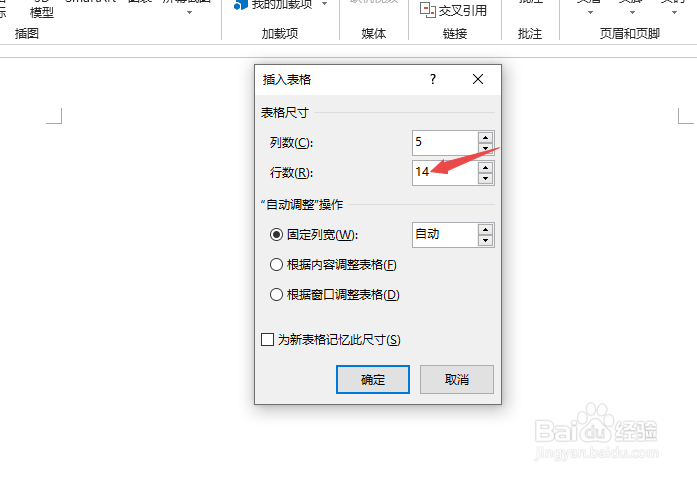
6、之后我们点击确定;
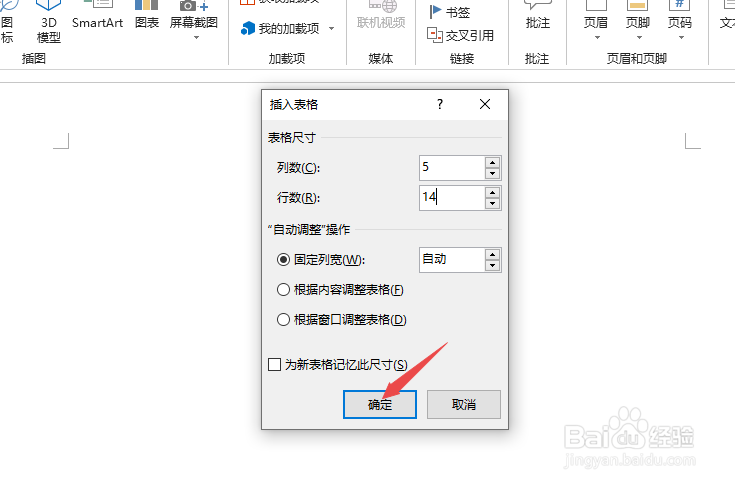
7、结果如图所示,这样我们便快速插入了多行表格了。
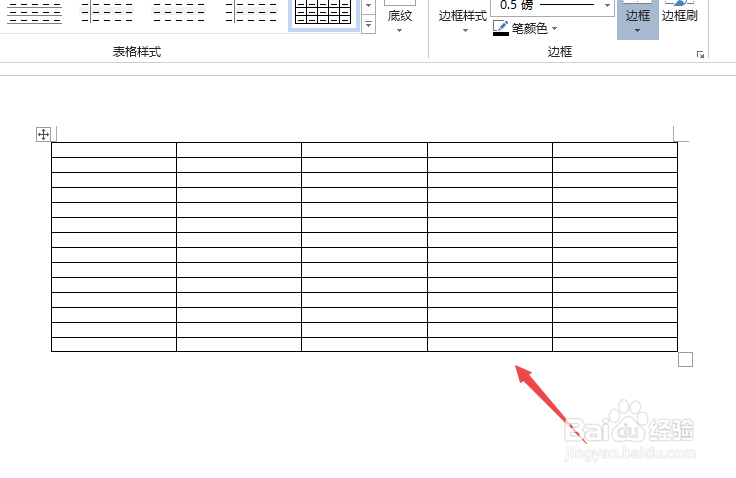
时间:2024-10-11 23:12:09
1、先打开电脑,然后打开word,之后点击插入;
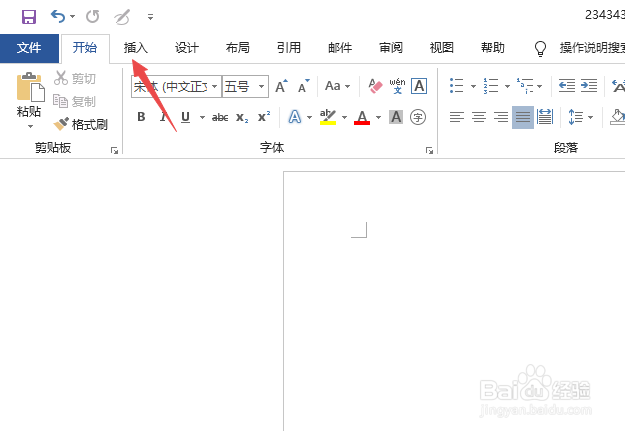
2、然后点击表格;
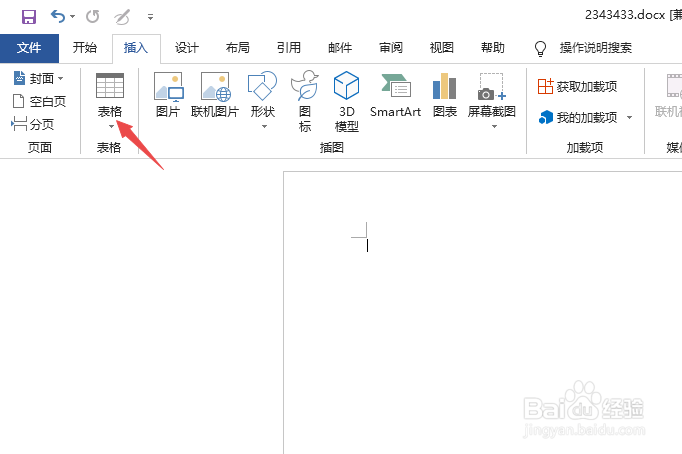
3、之后点击插入表格;
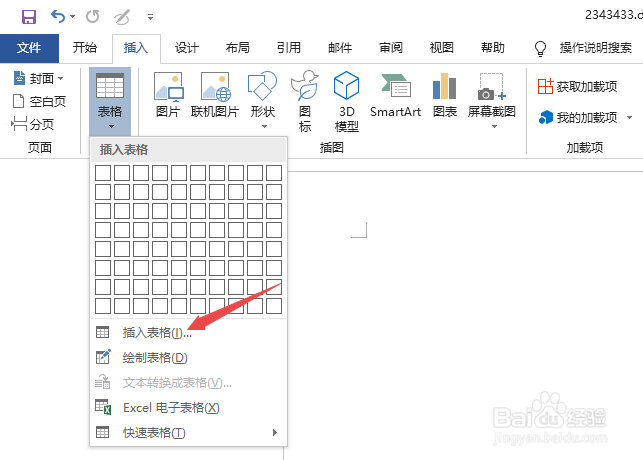
4、然后我们可以看到行数,之后点击后面的行数输入框;
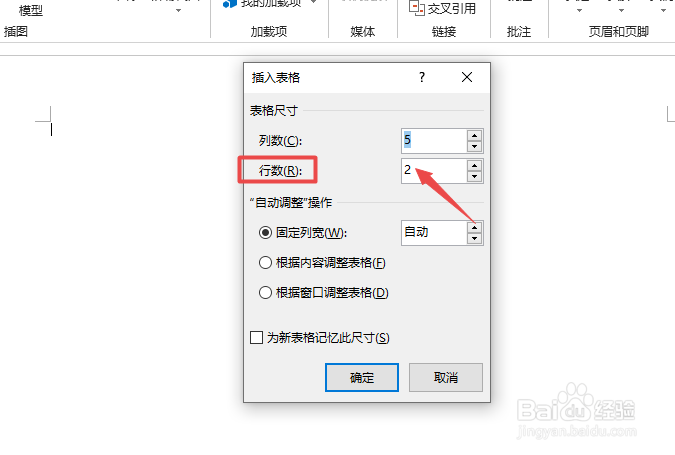
5、然后根据我们的需求输入一个行数;
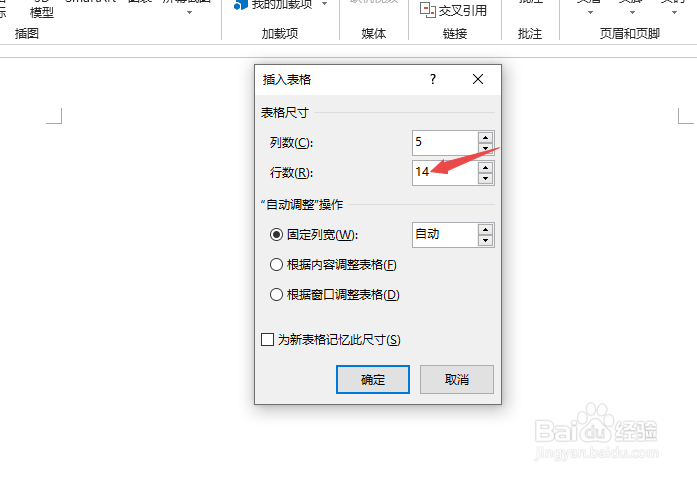
6、之后我们点击确定;
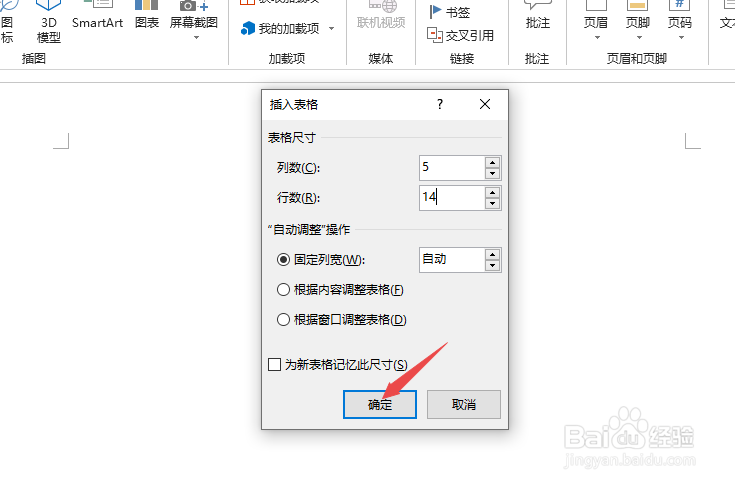
7、结果如图所示,这样我们便快速插入了多行表格了。